วิธีการตั้งค่าการประชุมที่เกิดขึ้นซ้ำใน Teams

คุณต้องการกำหนดการประชุมที่เกิดขึ้นซ้ำใน MS Teams กับสมาชิกในทีมเดียวกันหรือไม่? เรียนรู้วิธีการตั้งค่าการประชุมที่เกิดขึ้นซ้ำใน Teams.

Sublime Text เป็นโปรแกรมแก้ไขข้อความอเนกประสงค์ที่คุณสามารถใช้เพื่อแก้ไขโค้ด เพิ่มมาร์กอัป และไฮไลต์ส่วนต่างๆ ของโค้ด และอื่นๆ อีกมากมาย
แต่เช่นเดียวกับโปรแกรมอื่นๆ ในบางครั้ง Sublime Text อาจไม่ตอบสนอง ไม่ว่าคุณจะทำอะไร ไม่มีอะไรเกิดขึ้น และโปรแกรมไม่รับคำสั่งของคุณหรือหยุดทำงานโดยสมบูรณ์
เมื่อเกิดภัยพิบัติและคุณไม่สามารถแก้ไขโค้ดของคุณได้อีกต่อไป คู่มือการแก้ไขปัญหานี้จะช่วยคุณได้
หาก Sublime Text ไม่ตอบสนอง ให้ลองลบปลั๊กอินของคุณ อาจมีการติดตั้งปลั๊กอินที่หลบเลี่ยงซึ่งทำให้โปรแกรมยุ่งเหยิง หลังจากที่คุณทำเช่นนั้น ทดสอบว่าวิธีนี้แก้ปัญหาได้หรือไม่
ขั้นตอนในการลบปลั๊กอิน Sublime Text ของคุณ:
ไปที่การตั้งค่าและเลือกแพ็คเกจเบราว์เซอร์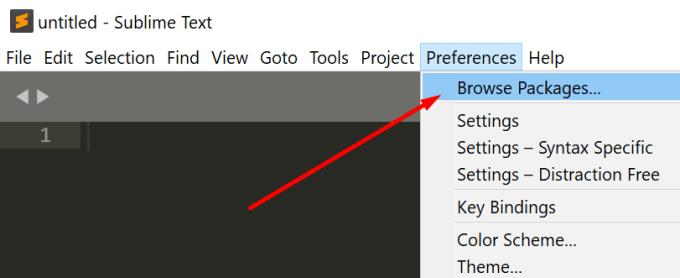
เปิดโฟลเดอร์ผู้ใช้ของคุณและค้นหาปลั๊กอินที่คุณต้องการลบ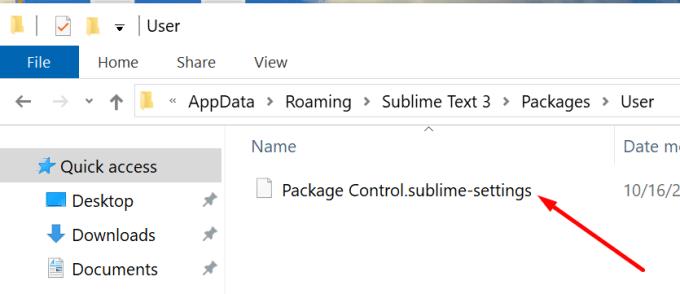
เลือกปลั๊กอินและเพียงแค่ลบออก
คุณสามารถทำให้ Sublime Text อยู่ในสถานะที่ติดตั้งใหม่ได้โดยการลบโฟลเดอร์ข้อมูลของคุณ
เมื่อต้องการทำเช่นนี้ ให้ปิด Sublime Text และย้ายโฟลเดอร์ข้อมูลไปยังตำแหน่งอื่น (เช่น เดสก์ท็อปของคุณ) จากนั้นเปิด Sublime Text อีกครั้งเพื่อสร้างโฟลเดอร์ข้อมูลใหม่
ขึ้นอยู่กับระบบปฏิบัติการของคุณ โฟลเดอร์ข้อมูลสามารถอยู่ภายใต้เส้นทางต่อไปนี้:
หากคุณใช้ Mac โปรดทราบว่าโฟลเดอร์ ~/Library จะถูกซ่อนไว้โดยค่าเริ่มต้น ในการเปิดโฟลเดอร์ ให้คลิก ไป ▶ ไปที่โฟลเดอร์ใน Finder แล้วพิมพ์ ~/Library
หากคุณใช้ Windows 10 ไฟล์แคชข้อความ Sublime จะถูกเก็บไว้ภายใต้ %LOCALAPPDATA%\Sublime Text 3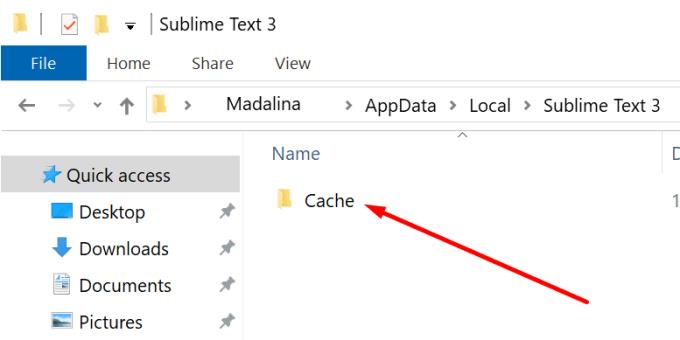
เป็นมูลค่าการกล่าวขวัญว่าการเปลี่ยนข้อความ Sublime เป็นสถานะที่ติดตั้งใหม่จะไม่ลบปลั๊กอินของคุณ
หากโปรแกรมป้องกันไวรัสหรือไฟร์วอลล์ของคุณบล็อกไฟล์สั่งการ Sublime Text หรือกระบวนการบางอย่าง นี่อาจอธิบายได้ว่าทำไมโปรแกรมไม่ตอบสนอง
คุณต้องเพิ่มข้อยกเว้นสำหรับ Sublime Text ในการตั้งค่าโปรแกรมป้องกันไวรัสและไฟร์วอลล์
ขั้นตอนในการไวท์ลิสต์ Sublime Text:
เปิดWindows Defender Security Center
คลิกไฟร์วอลล์และการป้องกันเครือข่าย
ไปที่อนุญาตแอปผ่านไฟร์วอลล์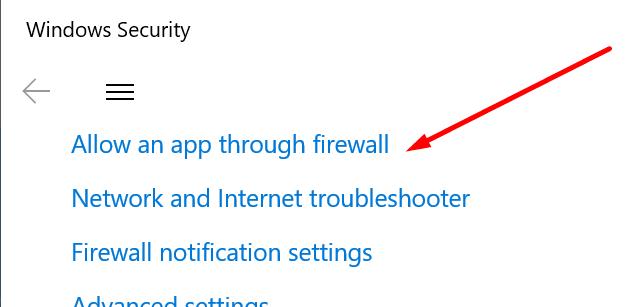
กดปุ่มเปลี่ยนการตั้งค่า
หากมองไม่เห็น Sublime Text ในรายการ ให้คลิกที่Allow another app
กดปุ่มเรียกดูเพื่อเพิ่มเส้นทางที่ถูกต้องไปยังโฟลเดอร์การติดตั้งของ Sublime Text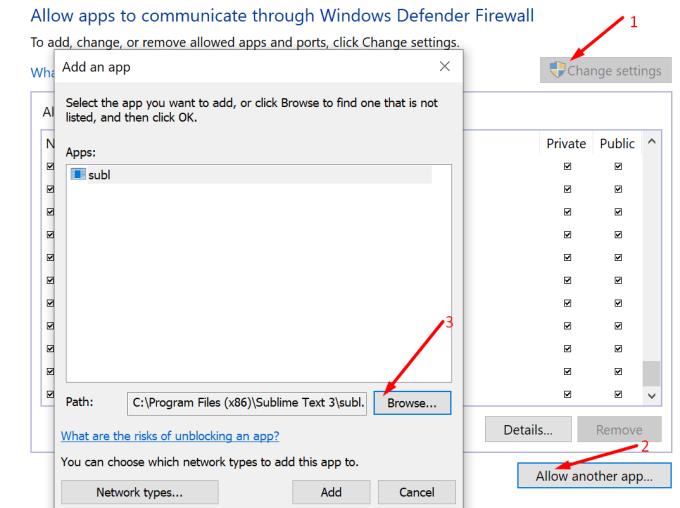
บันทึกการเปลี่ยนแปลง
หากคุณใช้ไฟร์วอลล์อื่น ให้ไปที่หน้าสนับสนุนอย่างเป็นทางการของไฟร์วอลล์ของคุณเพื่อดูคำแนะนำทีละขั้นตอน
วิธีแก้ปัญหาที่เป็นไปได้อีกวิธีหนึ่งคือเพียงแค่ถอนการติดตั้ง Sublime Text รีสตาร์ทคอมพิวเตอร์แล้วติดตั้งโปรแกรมใหม่
ในโอกาสนี้ คุณจะต้องติดตั้งเวอร์ชัน Sublime Text ล่าสุดด้วย หากคุณใช้เวอร์ชันที่ล้าสมัย
วิธีติดตั้ง Sublime Text ใหม่:
ไปที่แผงควบคุม → เลือกถอนการติดตั้งโปรแกรม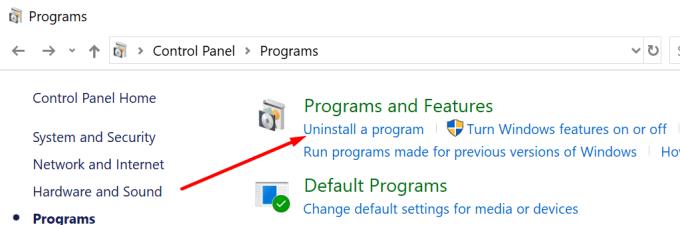
เลือก Sublime Text จากนั้นคลิกที่Uninstall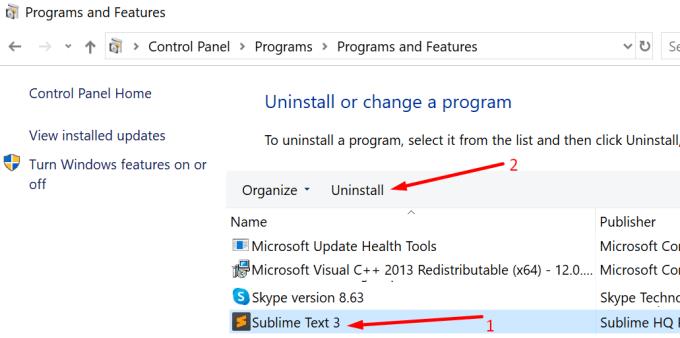
ลบแคช Sublime Text ของคุณจากAppData/Local/SublimeText
รีสตาร์ทเครื่องคอมพิวเตอร์ของคุณ
ติดตั้งSublime Text ใหม่บนเครื่องของคุณ
บทสรุป
มีเหตุผลหลักสองประการที่ทำให้ Sublime Text อาจไม่ตอบสนอง: ปลั๊กอินบางตัวกำลังรบกวนโปรแกรมหรือไฟล์แคชทำให้กระบวนการของโปรแกรมอุดตัน
การลบโปรแกรมของคุณและเปลี่ยน Sublime Text กลับเป็นสถานะที่ติดตั้งใหม่ควรแก้ไขปัญหานี้ให้กับผู้ใช้ส่วนใหญ่
คุณต้องการกำหนดการประชุมที่เกิดขึ้นซ้ำใน MS Teams กับสมาชิกในทีมเดียวกันหรือไม่? เรียนรู้วิธีการตั้งค่าการประชุมที่เกิดขึ้นซ้ำใน Teams.
เราจะแสดงวิธีการเปลี่ยนสีที่เน้นข้อความสำหรับข้อความและฟิลด์ข้อความใน Adobe Reader ด้วยบทแนะนำแบบทีละขั้นตอน
ในบทแนะนำนี้ เราจะแสดงให้คุณเห็นวิธีการเปลี่ยนการตั้งค่า Zoom เริ่มต้นใน Adobe Reader.
Spotify อาจจะน่ารำคาญหากมันเปิดขึ้นมาโดยอัตโนมัติทุกครั้งที่คุณเริ่มเครื่องคอมพิวเตอร์ ปิดการเริ่มต้นอัตโนมัติโดยใช้ขั้นตอนเหล่านี้.
หาก LastPass ไม่สามารถเชื่อมต่อกับเซิร์ฟเวอร์ ให้ล้างแคชในเครื่อง ปรับปรุงโปรแกรมจัดการรหัสผ่าน และปิดการใช้งานส่วนขยายของเบราว์เซอร์ของคุณ.
Microsoft Teams ไม่รองรับการส่งประชุมและการโทรไปยังทีวีของคุณโดยตรง แต่คุณสามารถใช้แอพการสะท้อนหน้าจอได้
ค้นพบวิธีแก้ไขรหัสข้อผิดพลาด OneDrive 0x8004de88 เพื่อให้คุณสามารถเริ่มต้นใช้งานการจัดเก็บข้อมูลในคลาวด์ของคุณอีกครั้ง
สงสัยว่าจะรวม ChatGPT เข้ากับ Microsoft Word ได้อย่างไร? คู่มือนี้จะแสดงให้คุณเห็นวิธีการทำเช่นนั้นโดยใช้ ChatGPT สำหรับ Word add-in ใน 3 ขั้นตอนง่ายๆ.
รักษาแคชให้เป็นระเบียบในเบราว์เซอร์ Google Chrome ของคุณด้วยขั้นตอนเหล่านี้.
ตอนนี้ยังไม่สามารถปิดการตั้งคำถามแบบไม่ระบุชื่อใน Microsoft Teams Live Events ได้ แม้แต่ผู้ที่ลงทะเบียนยังสามารถส่งคำถามแบบไม่ระบุชื่อได้.






